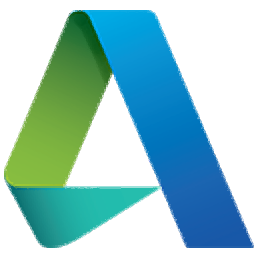
autodesk vault pro 2022文件
附安装教程大小:17.1 MB 更新:2023/03/20
类别:驱动补丁系统:WinXP, Win7, Win8, Win10, WinAll
分类分类
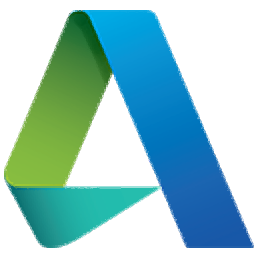
大小:17.1 MB 更新:2023/03/20
类别:驱动补丁系统:WinXP, Win7, Win8, Win10, WinAll
vault pro
2022可以帮助团队更好的的协作项目,可以在软件上管理工程数据,企业设计师可以将自己的图纸、工程数据添加到软件管理,可以将自己的数据共享给团队,可以和成员协作项目,电气工程师、机械工程师、绘图人员都可以在软件上共享数据,实现更方便的团队协作方案,软件可以管理30多款Autodesk公司的软件数据,在
Vault 2022
中已经升级了数据同步技术以实现更好的扩展性和性能,如果您需要体验新版的功能就可以下载小编推荐的文件将软件激活,从而可以正常进入软件管理自己的工程数据,需要激活软件就下载这款文件!
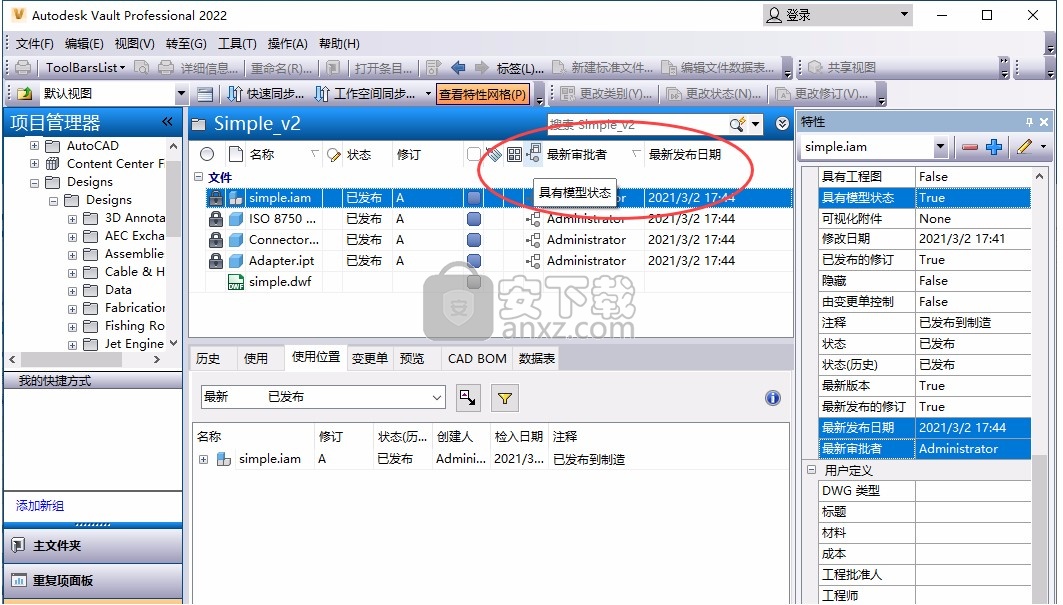
1、重复搜索 (2022 版新增功能)
现在,您可以在 Inventor 的“查找重复项”面板中过滤重复的搜索结果。
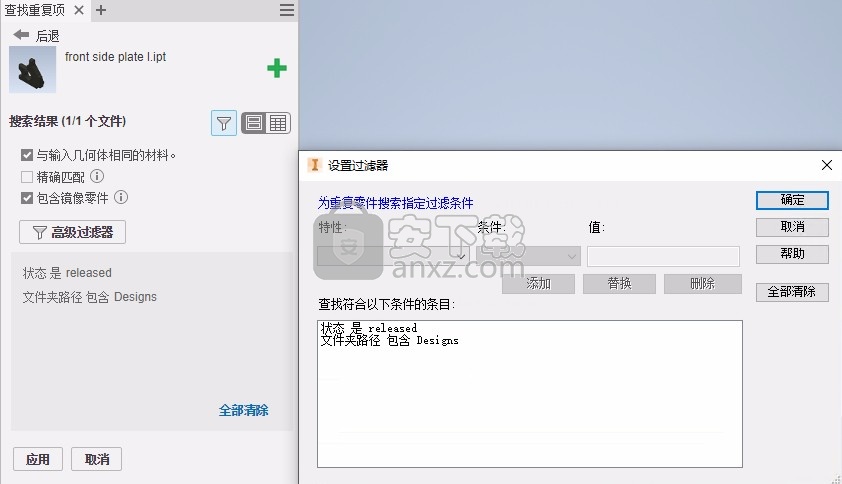
将添加新过滤器以展开“重复项搜索”条件。执行搜索后,可以根据各种条件过滤结果,例如:
相同材料
镜像的零件
精确匹配
2、可以禁用分配条目的功能 (2022 版新增功能)
此新选项使管理员和配置管理员可以禁用在 Vault Client 和 Inventor 的“显示详细信息”面板中访问“分配条目”命令。
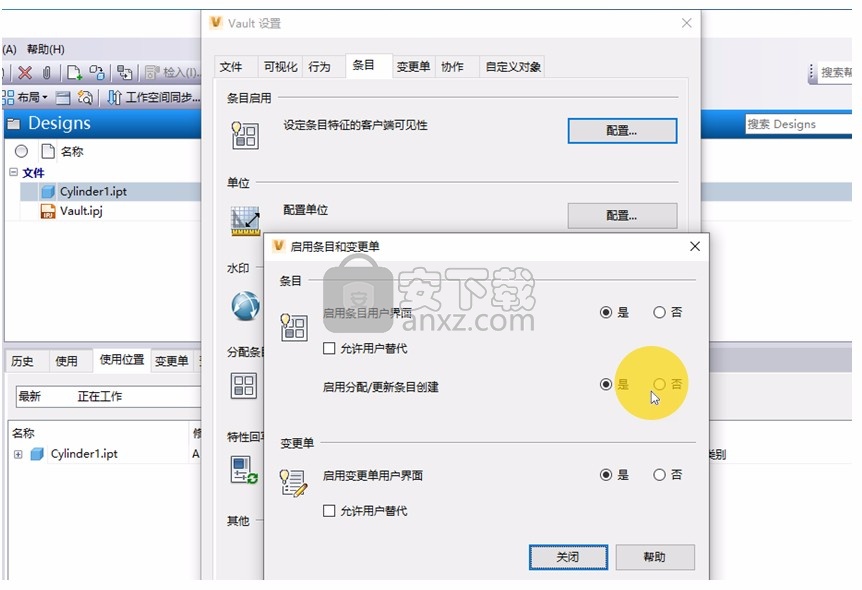
禁用后,用户无法在 Vault Client 和 Inventor 中使用“显示详细信息”对话框的“使用”和“使用位置”选项卡中的关联菜单选项分配或更新条目。
3、数据同步技术增强 (2022 版新增功能)
Vault 2022 将合并数据同步技术替换为事务数据同步 SQL 技术,该技术几乎可以立即同步数据。
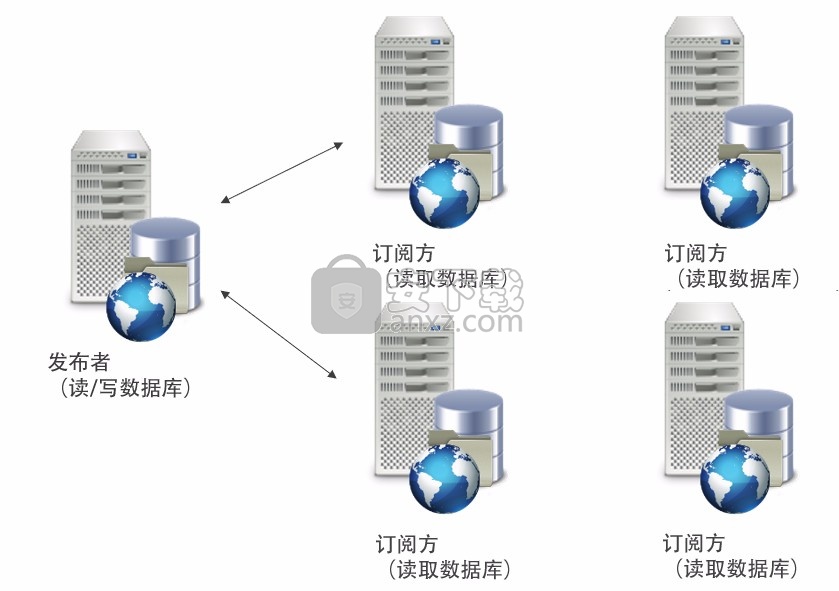
所有读取操作继续在订阅方执行,但写入操作仅在发布方执行。此更改让您不再需要所有权,并将发布方定义为仅可写入服务器。发布方的所有数据都会数据同步到订阅方,以使其保持最新。
注: 与以前的数据同步模型相比,文件数据同步保持不变。
部分优势包括:
减少支持配置的管理员开销。
提高数据同步的稳定性和可靠性。
让您不再需要对象所有权。
Vault 2022 不再支持合并数据同步配置。删除现有的数据同步环境,并在启动 ADMS Console 时手动设置新数据同步环境。
4、一般增强功能 (2022 版新增功能)
了解对系统特性所做的增强。
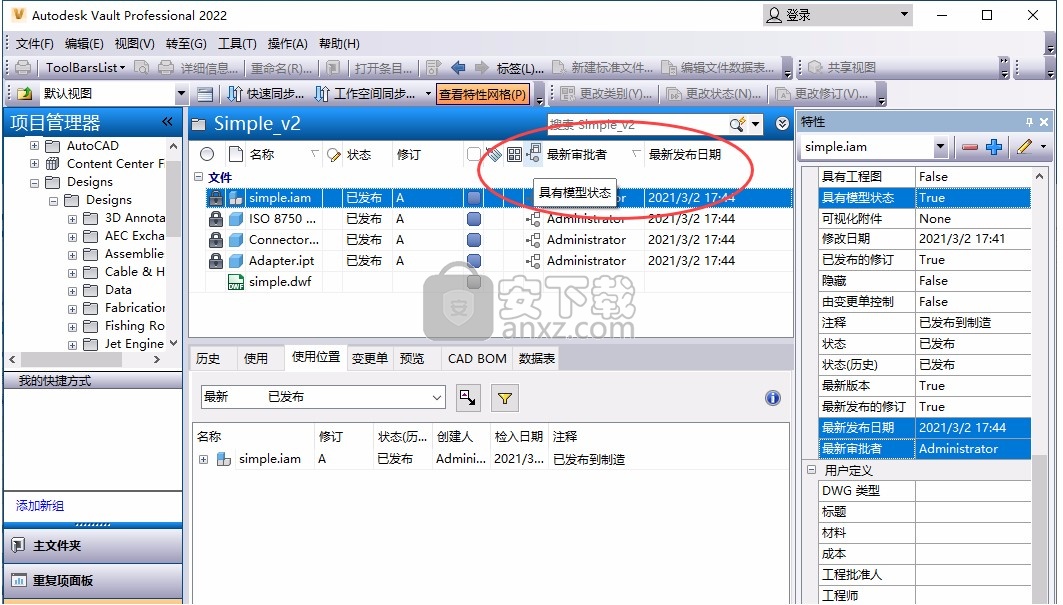
最新审批者和最新发布日期
在 Vault 2022 中添加了两个新系统特性“最新审批者”和“最新发布日期”。状态更改为“已发布”的最新用户的名称将显示在“最新审批者”特性中。最新修订的日期或最新版本的历史记录的创建日期会显示在“最新发布日期”中。
具有模型状态
向文件添加了一个新的“具有模型状态”系统特性,以确定文件是否具有关联的模型状态。如果特性值为 true,则可以使用它来搜索和自定义视图。
1、打开VPS2022_ENU_64bit.iso找到安装程序
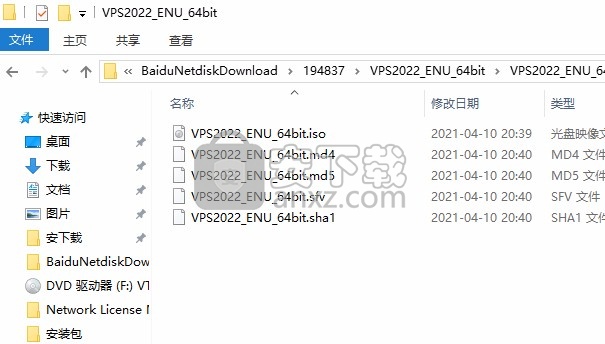
2、启动Setup.exe就可以直接安装软件,如图所示,这里是软件的安装引导界面,点击install
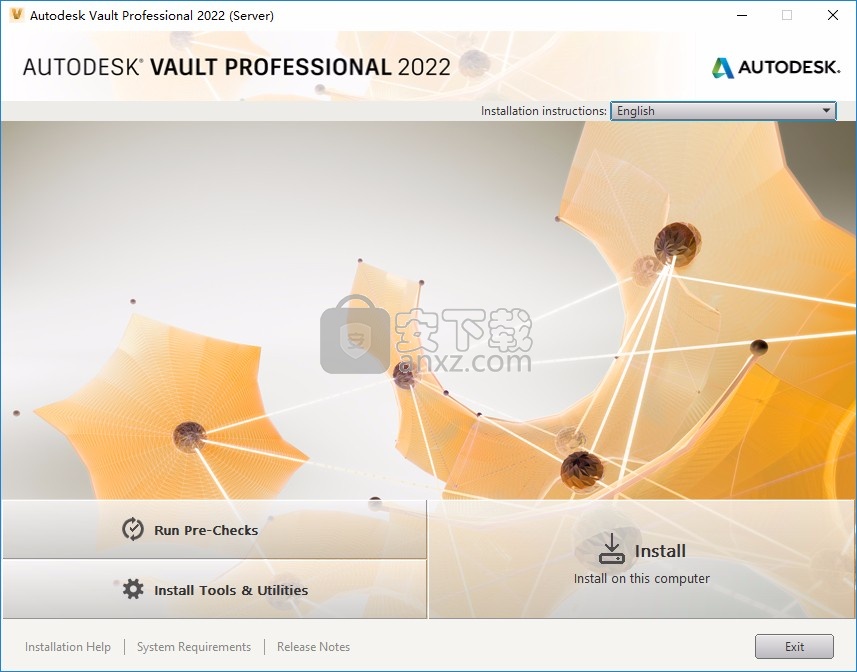
3、提示软件的协议内容,点击accept接受协议
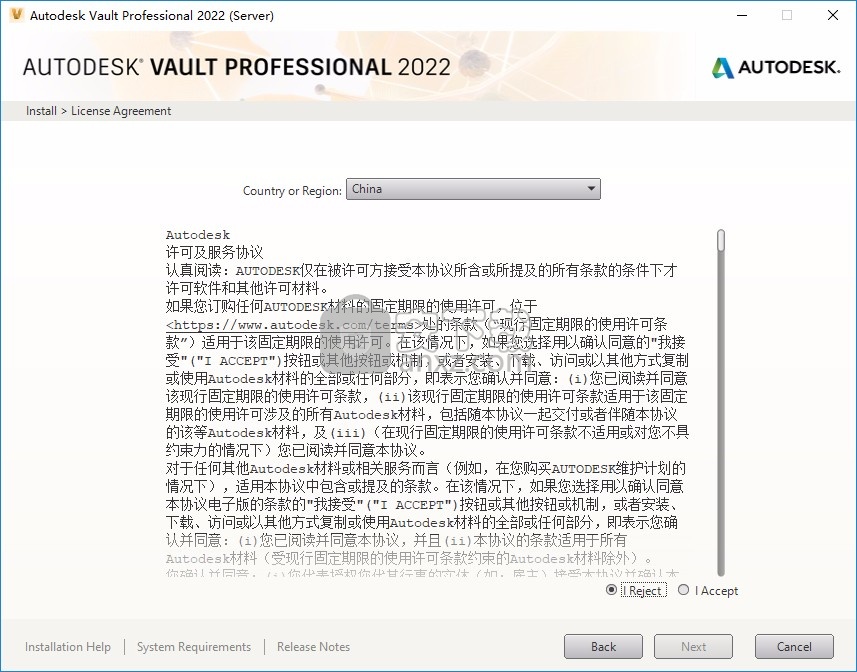
4、提示安装地址设置,点击install
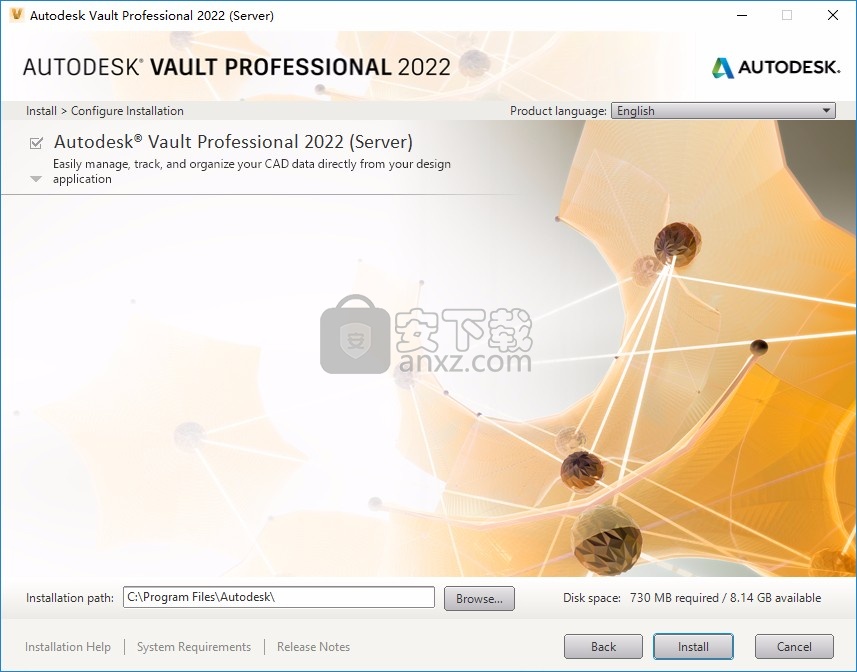
5、开始安装软件,等待主程序安装结束吧
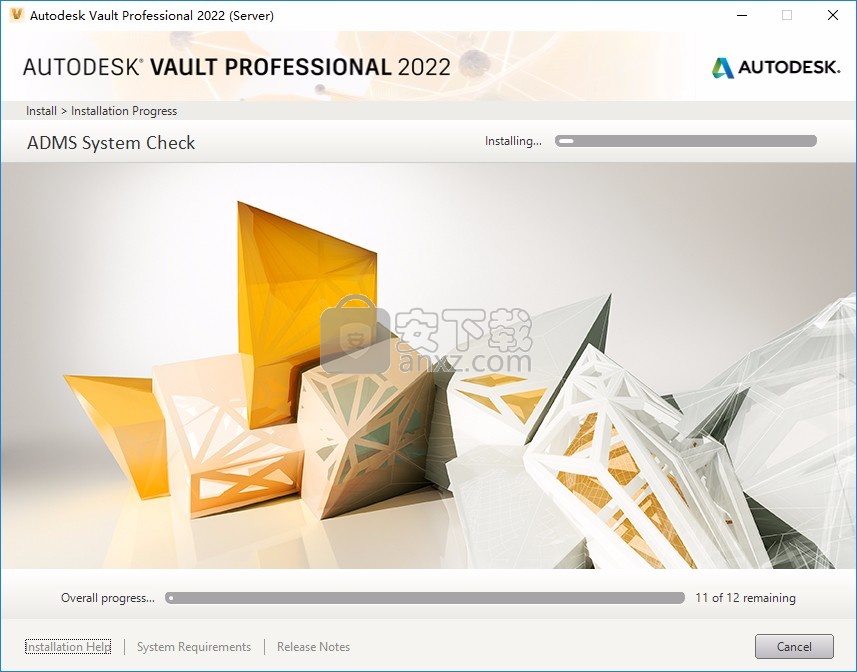
特别注意:autodesk vault pro 2022需要安装相配套的iis组件,以及.NET组件,否则安装会失败。同时软件对系统也有要求,必须是win服务器版本,如果是win7/win8/win10只能安装Basic版本。
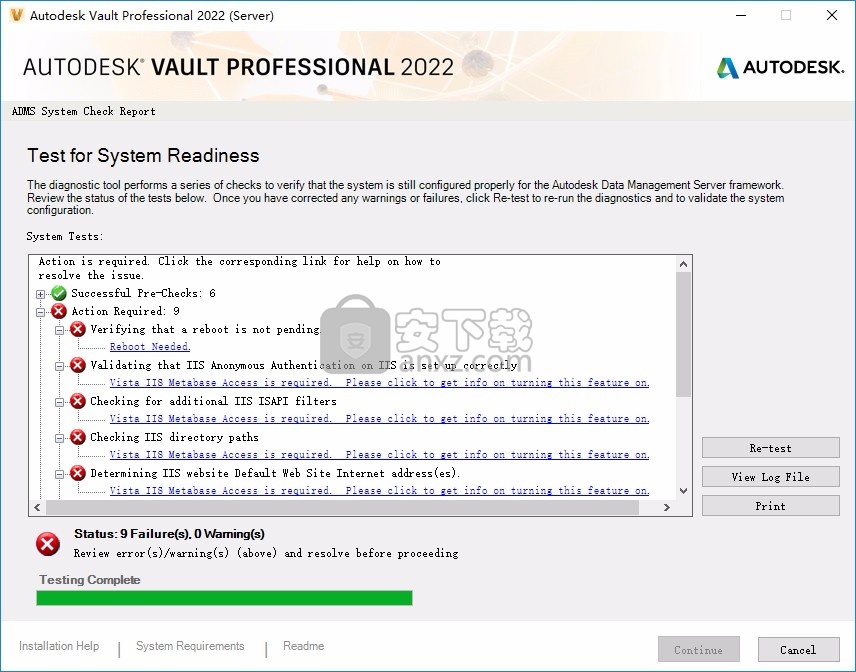
1、打开Crack文件夹,将nlm11.18.0.0_ipv4_ipv6_win64.msi直接安装
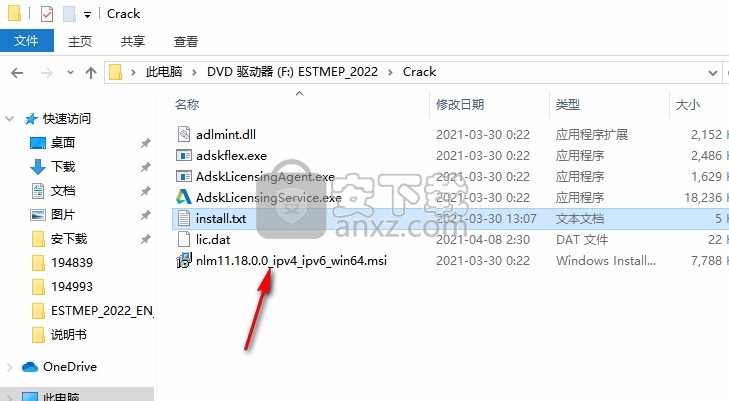
2、显示许可证服务安装界面,点击下一步
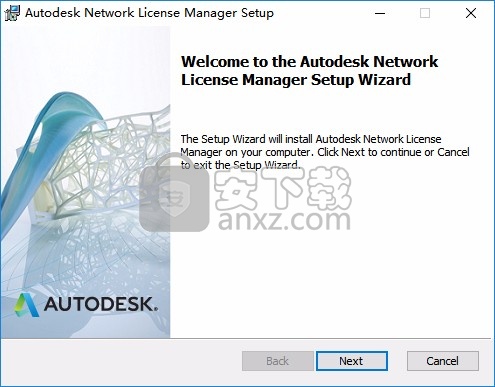
3、安装地址是C:\Autodesk\Network License Manager\,一直点击下一步直到安装结束,安装结束以后将crack文件夹里面的adskflex.exe复制到到该安装地址替换
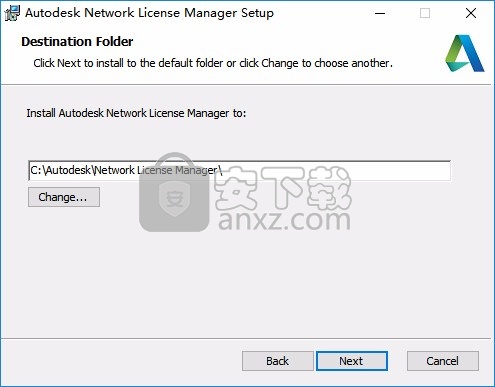
4、在运行界面输入services.msc打开服务项目
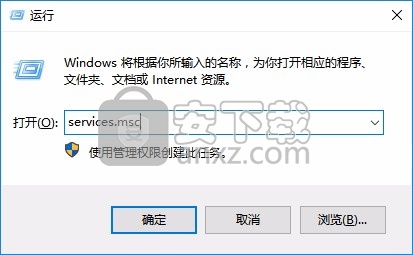
5、将Desktop Licensing Service服务停止,避免无法替换内容
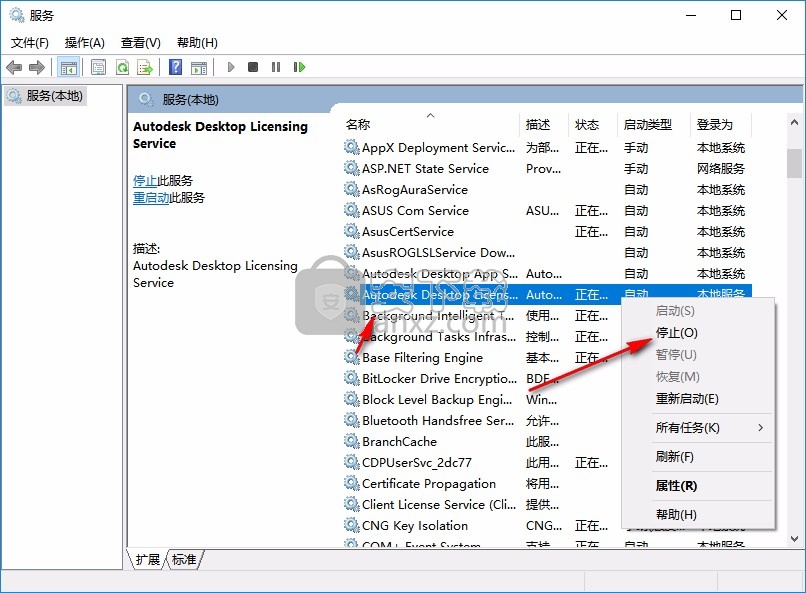
6、如图所示,将文件夹里面的补丁AdskLicensingAgent.exe复制到C:\Program Files (x86)\Common Files\Autodesk Shared\AdskLicensing\11.0.0.4854\AdskLicensingAgent文件夹替换
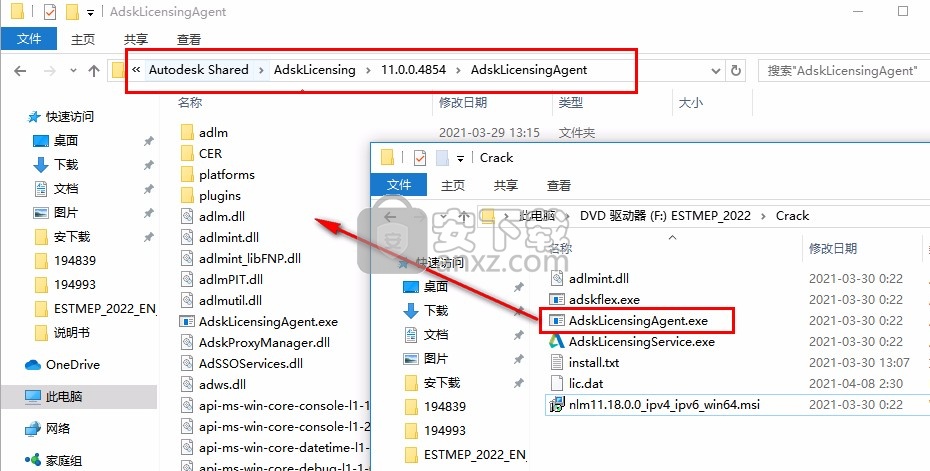
7、直接点击替换目标文件就可以了
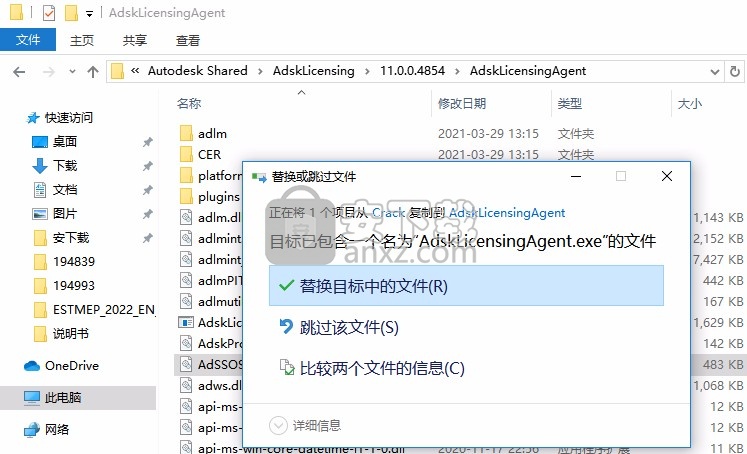
8、将AdskLicensingService.exe复制到C:\Program Files (x86)\Common Files\Autodesk Shared\AdskLicensing\11.0.0.4854\AdskLicensingService文件夹替换
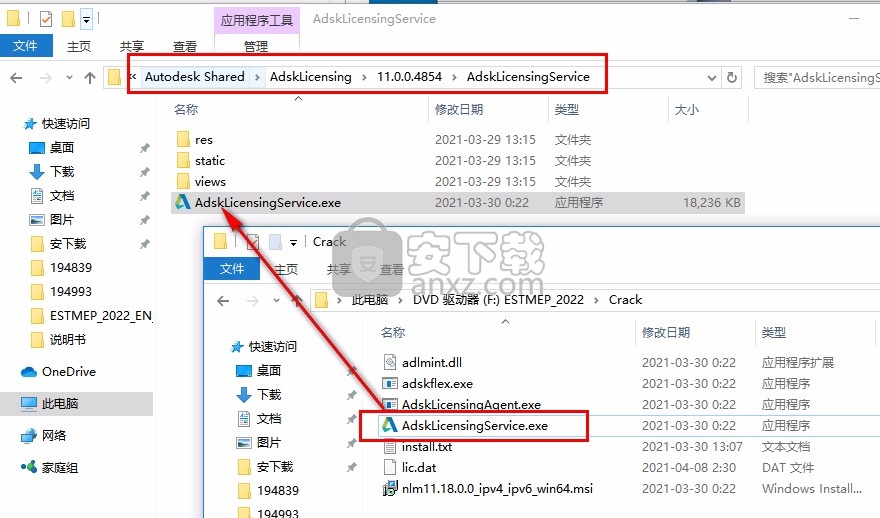
9、将adlmint.dll复制到C:\Program Files (x86)\Common Files\Autodesk Shared\AdskLicensing\11.0.0.4854\AdskLicensingAgent\替换
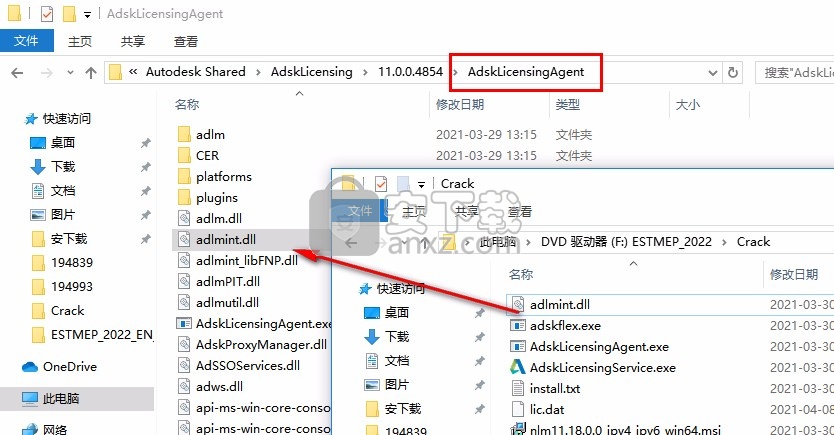
10、启动Autodesk Desktop Licensing Service,保险请见,最好重启下电脑
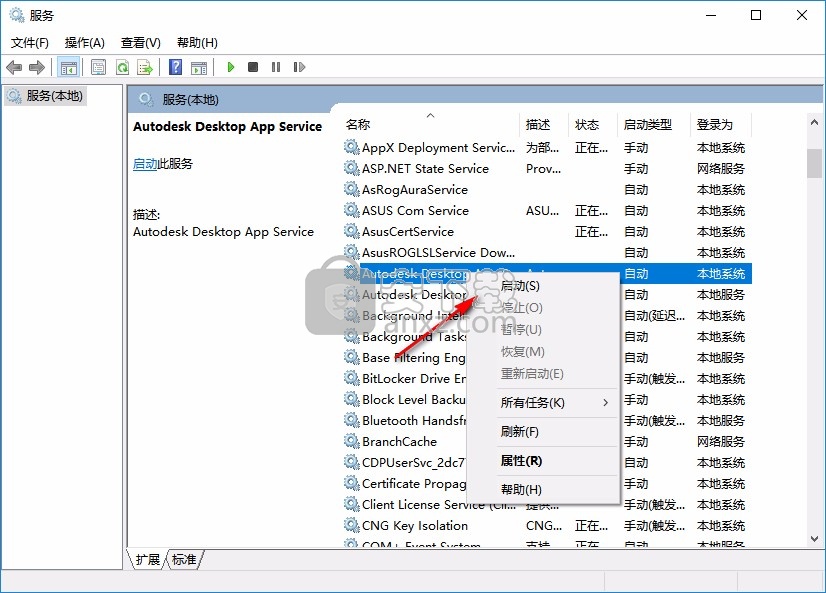
11、记事本打开lic.dat编辑许可证文件,需要修改HOSTNAME以及MACUSE
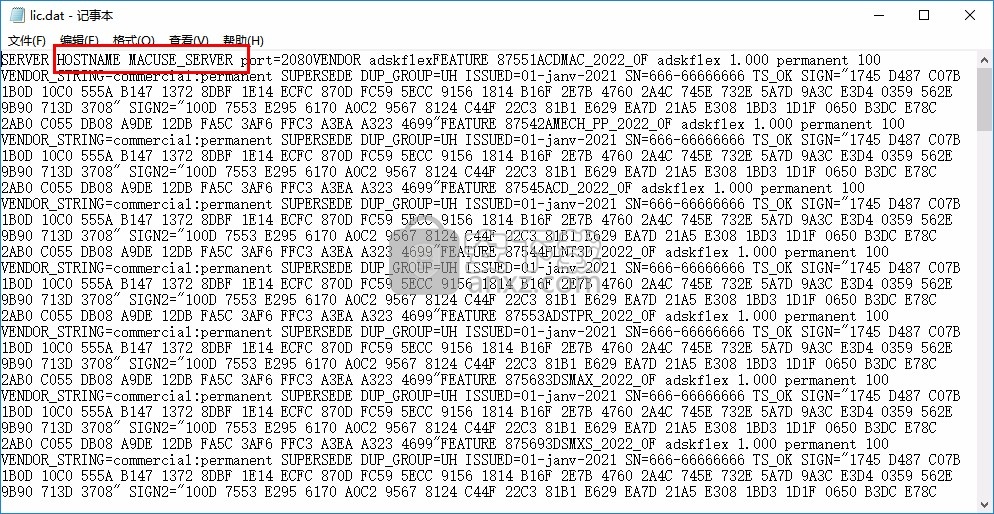
12、在电脑开始菜单打开LMTOOLS Utility查看电脑的名称和地址
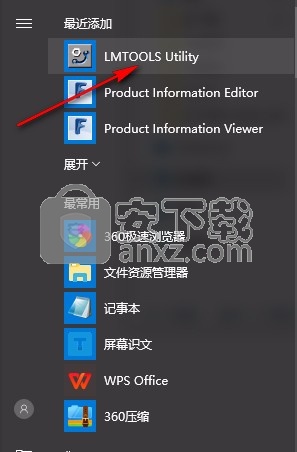
13、如图所示,点击系统设置按钮就可以显示电脑的名字和mac地址
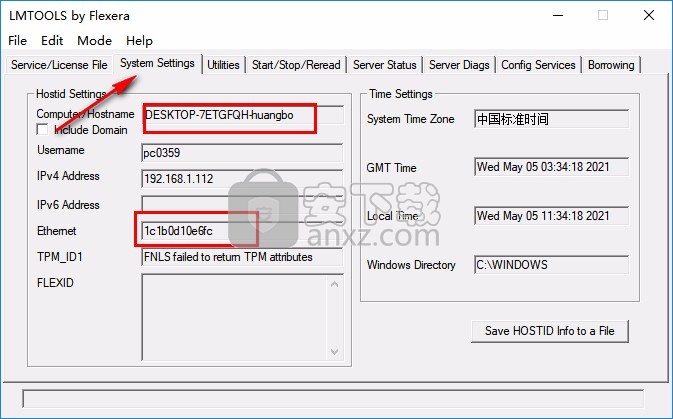
14、将地址复制替换HOSTNAME 以及MAC_server,最后另外保存dat许可证文件
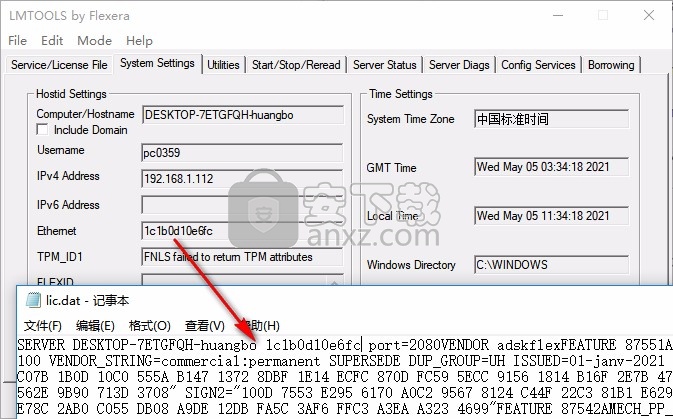
15、将其保存到C:\Autodesk\Network License Manager
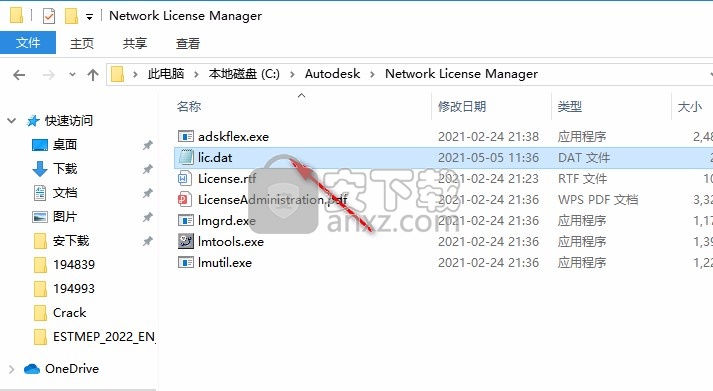
16、启动lmtools.exe,在在config services里,添加Autodesk作为服务名称,点击browse浏览添加许可证信息
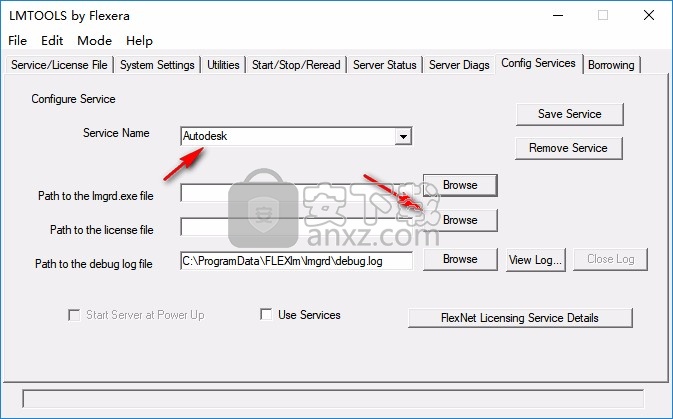
17、分别将相关的内容加载到选项界面
18、第一个打开lmgrd.exe
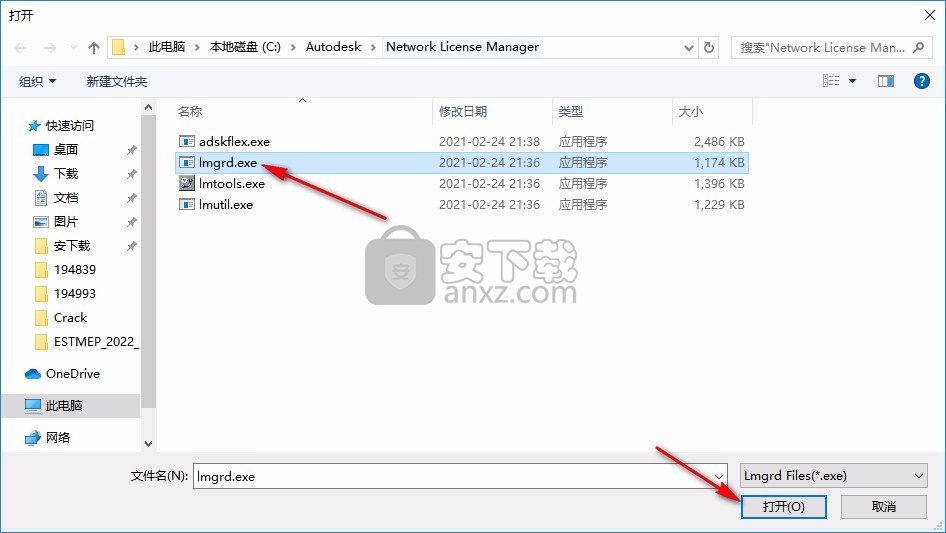
19、第二个打开lic.dat,需要在右侧选择dat文件才能打开lic.dat
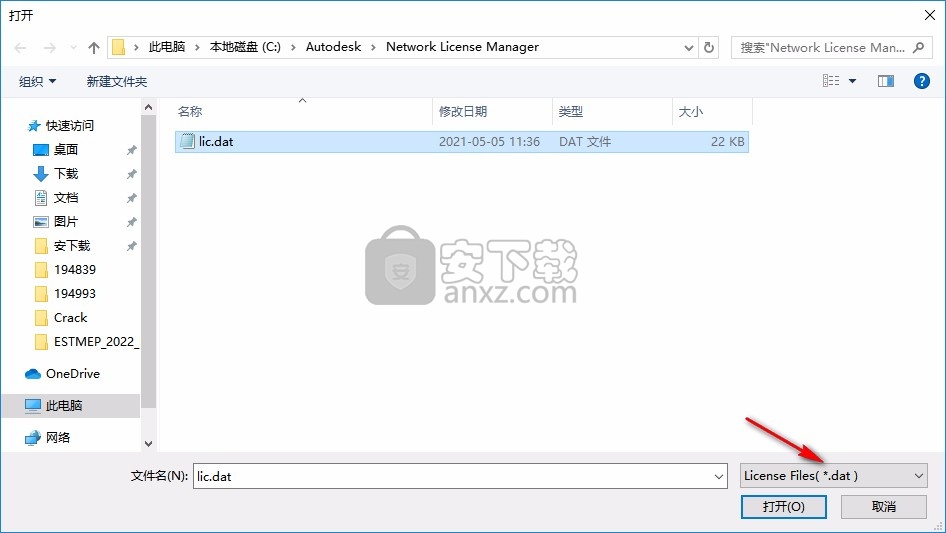
20、勾选use services,然后勾选start server at power up,点击保存服务
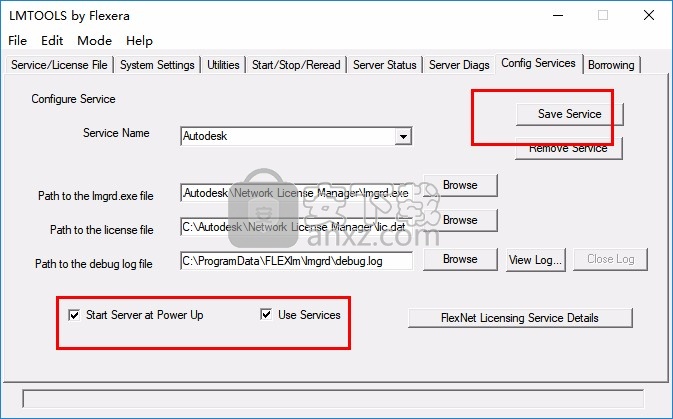
21、进入许可证文件界面,选择配置的Autodesk,勾选下方的选项
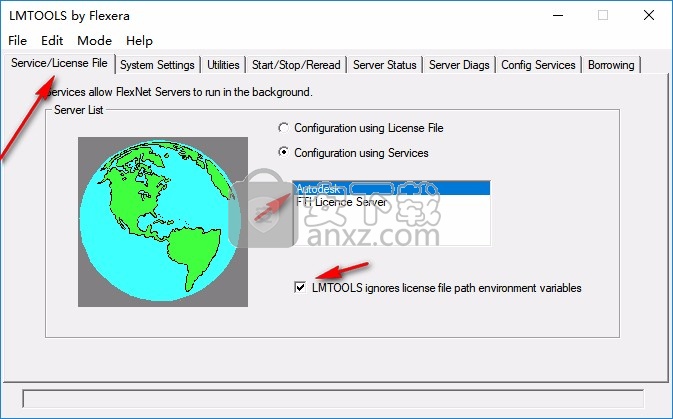
22、进入启动服务界面,点击start server、点击rereadlicense file,点击以后 等待几秒钟会提示成功,可能会有延迟和未响应,等待完成即可
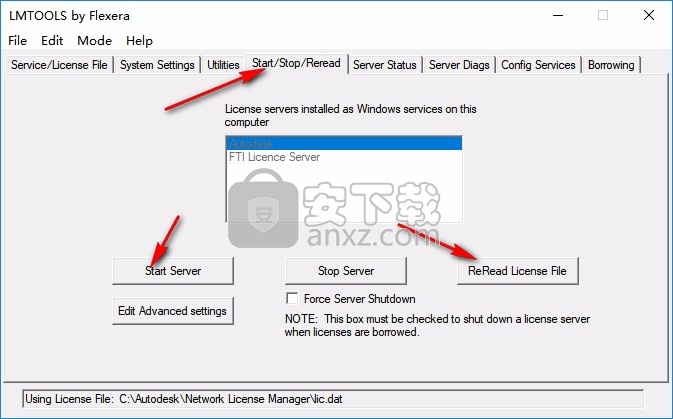
23、在server status点击perform status enquiry
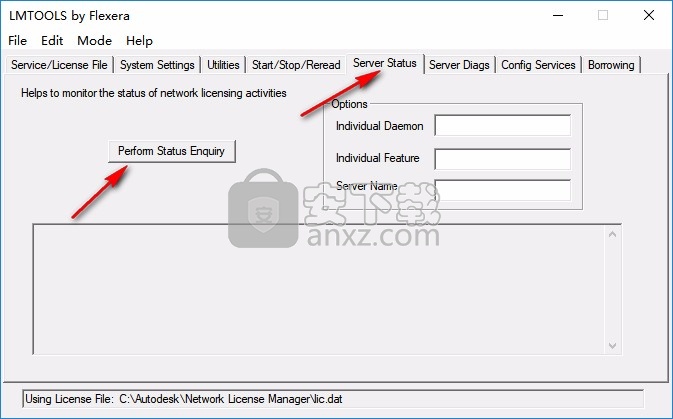
24、提示许可证开始的信息
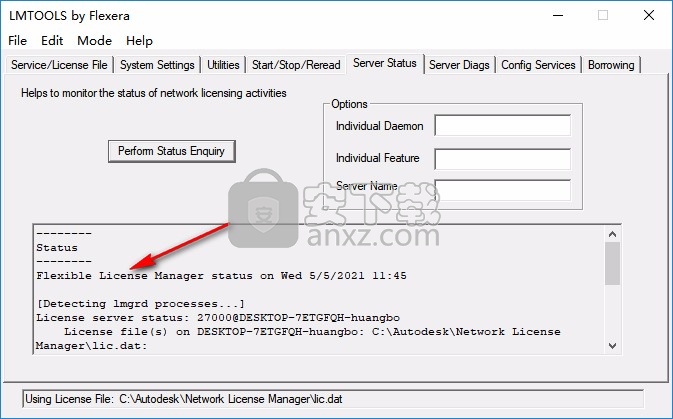
25、现在就可以直接启动vault pro 2022,选择网络许可证
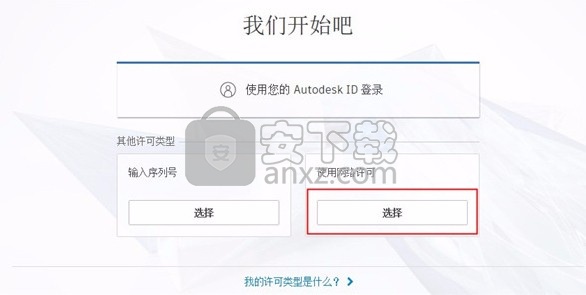
26、如果提示输入服务器就直接输入127.0.0.1点击done完成
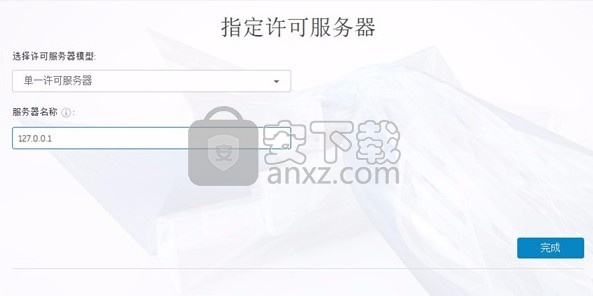
访问高级服务器设置
在“高级设置”对话框中配置虚拟凭据、超时限制、共享路径和日志文件首选项。
1、单击“工具”-“管理”。
2、在“全局设置”对话框中,选择“高级设置”选项卡。
3、单击“设置”。
此时将显示“高级设置”对话框。
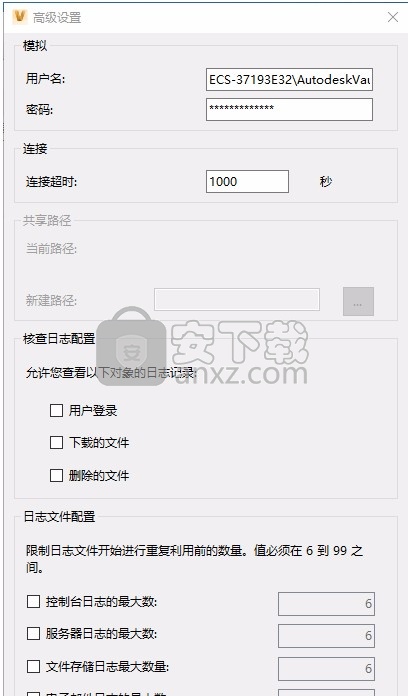
手动配置超时设置
随着 Vault 数据库的大小逐渐增加,您可能必须修改服务器上的一些超时值,从而允许服务器处理更多数据。
警告: 本小节中的步骤适用于熟悉 Vault 服务器性能和要调整 Vault 服务器设置的管理员。
提高客户端和服务器功能的超时值:
1、打开 Windows 资源管理器,导航到 <安装目录>\Autodesk\ADMS Product 20XX\Server\Web\Services 目录,其中 [年份] 是 Autodesk Data Management Console 的发行年份。
2、创建 Web.config 文件的备份副本。
3、使用记事本打开 Web.config 文件并查找以下行:

注: 这些值可能会有所不同,具体取决于 Vault 的大小和安装有 Vault 的服务器的速度。可能需要较高的值。
4、保存 Web.config 文件。
5、打开命令提示并键入 IISRESET。
注: 如果将 defaultCommand 的值提高到 1000 以上,请将 executionTimeout 提高到相同或更高的值。此值位于下列行中:

配置虚拟凭据
为 Vault Server 配置虚拟凭据。
1、单击“工具”-“管理”。
2、在“全局设置”对话框中,选择“高级设置”选项卡。
3、在“高级配置设置”部分中单击“设置”。
4、输入登录帐户的用户名。
5、输入该用户帐户的密码。输入的用户名和密码必须是预先存在的本地 Microsoft Windows 用户或域用户。
配置条目的使用
禁用“条目”功能或使用户可以替代在“启用条目和变更单”对话框中所做的禁用设置。
注: Autodesk Vault Professional 中提供了变更单和条目。
1、单击“工具”-“管理”-“Vault 设置”。
2、在“Vault 设置”对话框中,选择“条目”选项卡。
3、在“条目启用”区域中,单击“配置”。“启用条目和变更单”对话框中提供了用于控制条目访问的选项。
4、选择“否”选项可以禁用“条目”。
5、选中“允许用户替代”复选框使用户可以替代禁用设置。将替代“选项”对话框中的应用程序设置。
6、可以控制是否在 Vault Client 和 Inventor 中禁用用户来分配或更新条目。为“启用分配/更新条目创建”选项选择“否”选项,以使用“显示详细信息”对话框的“使用”和“使用位置”选项卡中的关联菜单选项禁用用户在 Vault Client 和 Inventor 中分配或更新条目。
注: 只有管理员和配置管理员可以禁用对“分配条目”命令的访问。
7、单击“关闭”。
更改用于确定重复条目的特性
在“特性”对话框中,映射用于确定重复条目的特性值。
如果找到重复条目,Vault 会自动将文件分配给该重复条目。如果该条目已具有第一级链接,则可以将该文件作为第二级链接添加。
1、从“工具”菜单中选择“管理”和“Vault 设置”。
2、选择“行为”选项卡。
3、单击“特性...”按钮。
4、亮显“等同值”特性,然后单击“编辑”。
5、添加到特性的映射,您要使用特性值作为等同对比。
映射到“等同值”的特性将提供值,用于确定对于新分配给条目的文件是否已存在现有条目。
解决 ERP 导入冲突
将导入的文件与指定的映射进行比较时,可能发生某些冲突。
这些冲突可能包括:
所选条目的修订不在当前修订方案中
Vault Professional 中的条目修订比导入的修订新
测量单位在 Vault Professional 中不存在
无法导入条目的父项,从而阻止了条目的导入
注: 导入文件之前必须解决所有冲突。选中“忽略所有冲突的条目”以便只导入没有冲突的条目。
导入向导中的“预览结果”屏幕列出的要导入的条目与 Vault Professional 中的现有条目冲突。有冲突的条目将亮显,无法导入的条目将不显示。将光标置于指明冲突的“冲突”列可查看冲突的简要描述。
忽略条目
选中“忽略所有冲突的条目”复选框以跳过任何有冲突的条目,然后单击“下一步”。
解决各个冲突
1、双击包含冲突的行。
2、在“冲突解决”对话框中:
要跳过正在导入的条目,请单击“忽略”。请注意,您可以忽略任何条目,而不仅仅是有冲突的条目,因而您可以选择要导入哪些条目。
如果 Vault Professional 中存在该条目,请单击“覆盖”以替换现有条目。
如果 Vault Professional 中不存在该条目,请单击“创建”以将其作为新条目添加。
3、如果要创建新条目或覆盖现有条目,而相应的测量单位或条目类别在 Vault Professional 中不存在,则您必须将导入文件中的值映射到现有的 Vault Professional 值。从下拉列表中选择替换值。选中“应用到所有后来出现的所导入条目的值”复选框将该映射应用于所有出现的值。
4、单击“详细信息”以显示条目的字段值以及相应的 Vault Professional 条目属性。这可以用作解决冲突的帮助信息。
5、单击“完成”以解决冲突。
注: 如果导入的条目在 Vault Professional 中已经存在并且已发布,那么修订字段值必须大于修订顺序中的当前值。例如:对于字母顺序修订方案,如果 Vault Professional 修订为 C,那么导入文件中的字段值必须为 D、E、F...。
驱动精灵万能网卡版电脑版 驱动补丁353.47 MB2021.12.15.104
详情驱动精灵离线版 驱动补丁353.47 MB2021.12.15.104
详情驱动人生8网卡版 驱动补丁447.09 MB8.16.28.78
详情Bluesoleil 3.2 VoIP 简体中文版 支持Vista 驱动补丁10.00 MB
详情Siemens Simcenter Flotherm XT 2020.2文件 驱动补丁5.04 MB附激活教程
详情Autodesk Fabrication ESTmep 2022文件 驱动补丁17.1 MB附激活教程
详情Geomagic Control X2020注册机 驱动补丁8.48 MB附安装教程
详情jetbrains datagrip 2021.1文件 驱动补丁1.69 MB含激活和汉化教程
详情Altair SimLab 2021.0 x64补丁 驱动补丁68.2 MB附安装教程
详情ManageEngine Patch Manager Plus(补丁升级软件) 驱动补丁398 MBv10.0.545 免费版
详情polyworks metrology suite2020 IR2文件 驱动补丁107.0 MB附安装教程
详情Altair Activate 2021补丁 驱动补丁7.38 MB附激活教程
详情mastercam2022去黄条补丁 驱动补丁9.76 MB附安装教程
详情Mentor Graphics ModelSim 2020.4文件 驱动补丁5.49 MB附安装教程
详情Dlubal SHAPE-THIN v9.04.01 文件 驱动补丁4.40 MB附安装教程
详情schlumberger symmetry 2020.3文件 驱动补丁22.6 MB附安装教程
详情pixyz studio 2020.2文件 驱动补丁14.5 MB附安装教程
详情Toon Boom Storyboard Pro 20文件 驱动补丁8.42 MB附安装教程
详情autocad2022注册机 驱动补丁0.1 MB附安装教程
详情Autodesk 3dmax2022注册机 驱动补丁0.1 MB附安装教程
详情Windows XP SP3 更新补丁汇总终极版 驱动补丁224.00 MB
详情万能AC97声卡驱动 驱动补丁13.00 MB
详情万能驱动集合 驱动补丁0 MB
详情microsoft visual c++ 2019(vc2019运行库) 驱动补丁28.3 MBx86/x64简体中文版
详情DevID Agent (在线驱动更新) 驱动补丁4.80 MBv4.49 汉化绿色版
详情微软常用运行库合集 驱动补丁76.36 MBv2021.09.15
详情AC97声音芯片最新WDM驱动3.99版 驱动补丁13.71 MB
详情DirectX Redist June 2010 驱动补丁95.00 MB
详情河北CA数字证书助手 驱动补丁79.4 MBv6.7.6 官方版
详情.NET Framework 3.5 cab格式离线安装包 驱动补丁68.6 MBwin10版
详情万能网卡驱动 3DP Net v17.03 绿色便携版 驱动补丁122.00 MB
详情Bluesoleil 3.2 VoIP 简体中文版 支持Vista 驱动补丁10.00 MB
详情驱动精灵 v9.61.419 去广告单文件版 驱动补丁12.00 MB
详情NVIDIA Control Panel(NVIDIA控制面板) 驱动补丁8.25 MBv8.1.9 免费版
详情originpro2020激活码 驱动补丁0 MB附安装教程
详情万能声卡驱动(适用于VIA芯片声卡) 驱动补丁3.00 MB
详情BJCA证书助手下载 驱动补丁12.3 MBv2.8.0.5 官方版
详情PC生物识别标准化控件 驱动补丁68.7 MBv3100 官方版
详情驱动人生国际版(Driver Talent) 驱动补丁24.5 MBv7.1.28.114 汉化
详情ACDSee Photo Studio Ultimate 2021 注册机 驱动补丁17.3 MB附激活教程
详情万能网卡驱动 3DP Net v17.03 绿色便携版 驱动补丁122.00 MB
详情驱动总裁 驱动补丁44.51 MBv2.8.0.0
详情Windows11应用商店恢复包 驱动补丁186.98 MB22107
详情驱动人生8网卡版 驱动补丁447.09 MB8.16.28.78
详情驱动精灵离线版 驱动补丁353.47 MB2021.12.15.104
详情Bluesoleil 3.2 VoIP 简体中文版 支持Vista 驱动补丁10.00 MB
详情驱动精灵 v9.61.419 去广告单文件版 驱动补丁12.00 MB
详情超级兔子驱动天使 v5.0.727 去广告版 驱动补丁2.00 MB
详情游戏显卡驱动 nVIDIA GeForce Game Ready Driver 398.82 驱动补丁2.83 MB
详情电脑必备-DLL库 驱动补丁0.13 MB
详情




























